「GIMPで人物やオブジェクトだけを残して、背景を削除したい!」
「透過PNGを作成し、別の背景に合成する方法を知りたい!」
「パスツールや自動選択ツールを使って、キレイに切り抜くには?」
GIMPは無料で使える高機能な画像編集ソフトで、背景を削除してオブジェクトを切り抜くことも簡単にできます。
背景を透明にして透過PNGとして保存すれば、別の背景と合成したり、ロゴやアイコンとして活用することも可能です。
本記事では、GIMPで画像の背景を切り抜く基本的な方法、初心者向けの簡単なやり方、細かい部分を美しく処理するテクニック、背景を透明にする方法、うまく切り抜けない時の対処法 まで詳しく解説します!
Contents
GIMPで画像の背景を切り抜く方法

GIMPで背景を切り抜くには、主に3つの方法があります。
✅ 方法1:ファジー選択ツール(自動で背景を選択)【初心者向け】
✅ 方法2:パスツール(手動で細かく切り抜く)【正確な切り抜き向け】
✅ 方法3:色域選択ツール(単色背景を簡単に削除)【単色の背景に最適】
方法1:ファジー選択ツールで簡単に背景を切り抜く(初心者向け)
✅ 手順
- GIMPで画像を開く(「ファイル」→「開く」)
- 「レイヤー」→「透明部分」→「アルファチャンネルを追加」
- これをしないと背景を削除しても透明にならない
- ツールボックスから「ファジー選択ツール(魔法の杖)」を選択
- 背景部分をクリック(選択範囲が表示される)
- 「削除」キーを押すと、背景が消える
- 「選択」→「選択を解除」で選択範囲を解除
📌 背景と被写体の色の差がはっきりしている場合に最適!
方法2:パスツールを使って正確に切り抜く(細かい調整が必要な場合)
✅ 手順
- GIMPで画像を開き、アルファチャンネルを追加
- ツールボックスから「パスツール」を選択
- オブジェクトの輪郭に沿って、クリックしながらポイントを打つ
- 全体を囲んだら「選択」ボタンを押して選択範囲を作成
- 「選択」→「選択範囲の反転」を実行し、背景を選択
- 「削除」キーを押して背景を削除
📌 複雑な背景や、細かい部分(髪の毛など)を切り抜くのに適している!
方法3:色域選択ツールで単色背景を簡単に削除(白や青の背景向け)
✅ 手順
- GIMPで画像を開き、アルファチャンネルを追加
- 「選択」→「色で選択」ツールを選択
- 削除したい背景の色をクリック(選択範囲が表示される)
- 「削除」キーを押すと、背景が透明になる
- 選択範囲を解除(「選択」→「選択を解除」)
📌 背景が単色(白・青・黒など)の場合は、この方法が最も簡単!
背景を透明にして透過PNGで保存する方法
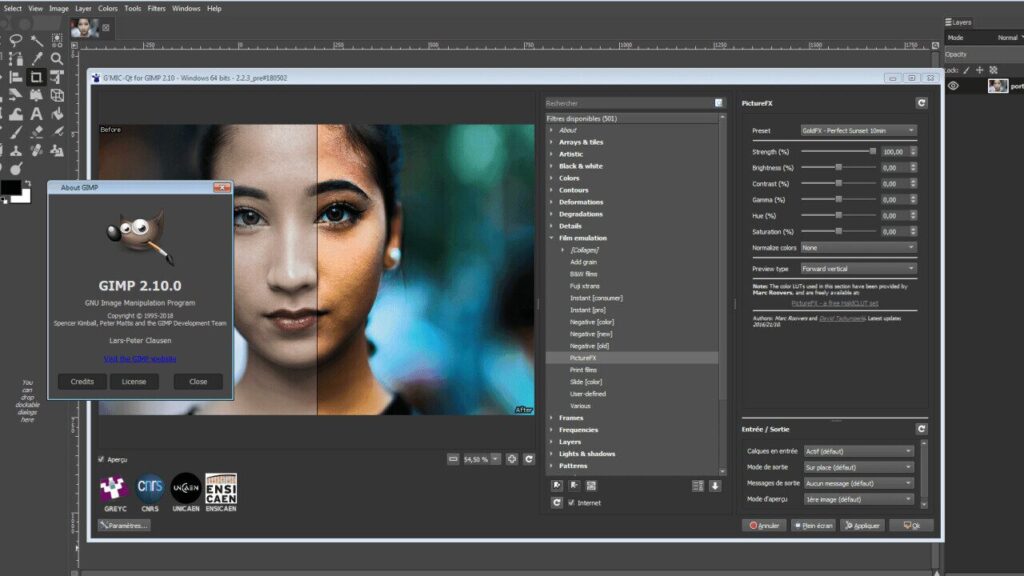
✅ 手順
- 背景を削除したら、「ファイル」→「エクスポート」
- ファイル形式を「.png」に変更(「エクスポート先」の欄で「.png」と入力)
- 「透明部分を維持」にチェックを入れる
- 「エクスポート」ボタンを押して完了
📌 PNG形式で保存すれば、背景が透明のまま保持される!
GIMPで背景の切り抜きがうまくいかない場合の対処法

1. 背景の一部が残ってしまう場合
✅ 対策
- 「しきい値」の設定を変更して選択範囲を調整(ファジー選択ツールのオプションで調整可能)
- 選択範囲を拡張(「選択」→「境界をぼかす」)して、スムーズな切り抜きに
2. 髪の毛や細かい部分の切り抜きが難しい場合
✅ 対策
- 「パスツール」を使って手動で切り抜く
- 「レイヤーマスク」を使ってブラシで調整(「レイヤー」→「レイヤーマスクを追加」)
3. 背景が透明にならず、白くなってしまう場合
✅ 対策
- 「レイヤー」→「透明部分」→「アルファチャンネルを追加」を実行
📌 アルファチャンネルを追加しないと、削除した部分が透明にならず、白くなる!
よくある質問(FAQ)

Q. 一番簡単に背景を削除する方法は?
A. 「ファジー選択ツール」を使うと、ワンクリックで背景を選択し、削除できます!
Q. 透過PNGにするには、どうすればいいですか?
A. 背景を削除後、「エクスポート」時に「.png」形式で保存してください!
Q. 背景が複雑な場合、どの方法がベスト?
A. 「パスツール」で手動で切り抜くか、「レイヤーマスク」を使って調整するとキレイに仕上がります!
まとめ
✅ 「ファジー選択ツール」を使えば、簡単に背景を切り抜ける!
✅ 「パスツール」を使うと、細かい部分も正確に切り抜ける!
✅ 「色域選択ツール」は、単色背景の削除に最適!
✅ 背景を透明にするには、「アルファチャンネルを追加」が必須!
✅ 切り抜き後は、透過PNG形式(.png)で保存すると便利!
📌 GIMPを使いこなせば、無料で高品質な画像編集が可能!
参考情報URL
GIMP 関連記事
【GIMP】で画像を二値化する方法!しきい値調整やノイズ除去のコツも解説!
【GIMP】でAIファイルを編集する方法!開く手順や変換のコツをシンプルに解説!
【GIMP】でGIFを作る方法!アニメーションの作成手順や透過設定をシンプルに解説!


